
Rezanje i ravnanje fotografija i videozapisa u aplikaciji Foto na Macu
Možete izrezati fotografiju ili videozapis kako biste poboljšali njihovu kompoziciju ili uklonili neželjene dijelove slike. Možete ju izrezati na prethodno zadani ili prilagođeni format slike ili možete ograničiti fotografiju ili videozapis na njihov originalan format slike. Također možete izravnati fotografije i videozapise koje su snimljene pod kutom.
Napomena: Za više informacija o uređivanju videozapisa pogledajte članak Promjena i poboljšanje videozapisa.
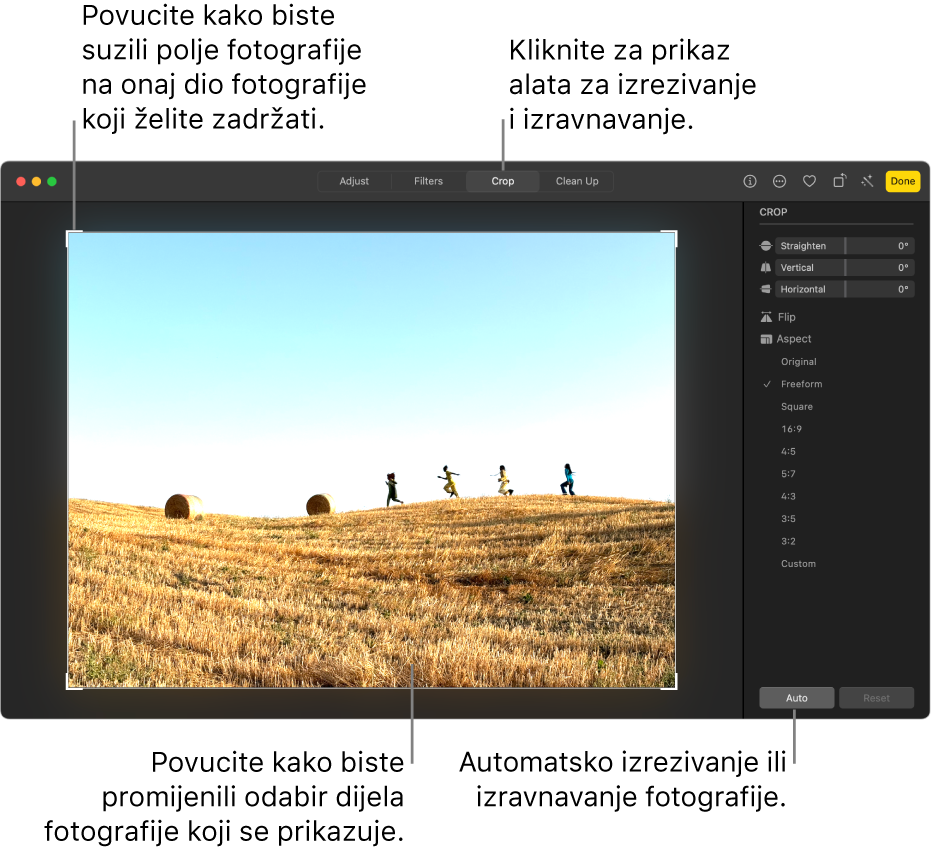
Važno: izrezivanje fotografije mijenja njezin izgled svugdje u aplikaciji Foto, uključujući albume, dijaprojekcije i projekte. Za uređivanje fotografije bez mijenjanja njenog izgleda na svim mjestima prvo duplicirajte fotografiju i uređujte duplikat.
Idite u aplikaciju Foto
 na Macu.
na Macu.Dvaput kliknite na fotografiju ili videozapis, zatim na alatnoj traci kliknite Uredi.
Kliknite na Izrezivanje u alatnoj traci.
Savjet: za brzi prikaz alata za rezanje i izravnavanje prilikom uređivanja, pritisnite C.
Učinite bilo koje od navedenog:
Automatsko izrezivanje i ravnanje: Kliknuti Auto.
Ručno izrezivanje: Povucite pravokutnik za odabir kako biste odabrali dio fotografije koji želite zadržati.
Izrezivanje na određene proporcije: Kliknite željeni format slike u rubnom stupcu.
Primjerice, za kvadratnu fotografiju, odaberite Kvadrat. Za ispis fotografije odaberite prethodno zadane formate slike, primjerice 8:10. Za promjenu veličine fotografije za korištenje u HD videozapisu, odaberite 16:9. Ili odaberite Prilagođeno za unos formata slike prema vlastitom izboru.
Okretanje slike: Kliknite Okreni za vodoravno okretanje slike. Option-kliknite za okomito okretanje slike.
Ravnanje fotografije ili videozapisa: Povucite kliznik Izravnaj, Okomito ili Vodoravno za prilagodbu kuta fotografije. Ili pomaknite pokazivač izvan pravokutnika za odabir, zatim koristite
 za prilagodbu kuta fotografije.
za prilagodbu kuta fotografije.Uklanjanje trenutačnih promjena izrezivanja ili izravnavanja: Kliknite Resetiraj.
Kada ste završili s unosom promjena, učinite jedno od sljedećeg:
Spremanje promjena: Kliknite Gotovo.
Prekinite s izrezivanjem bez spremanja promjena: Kliknite Vrati na original.